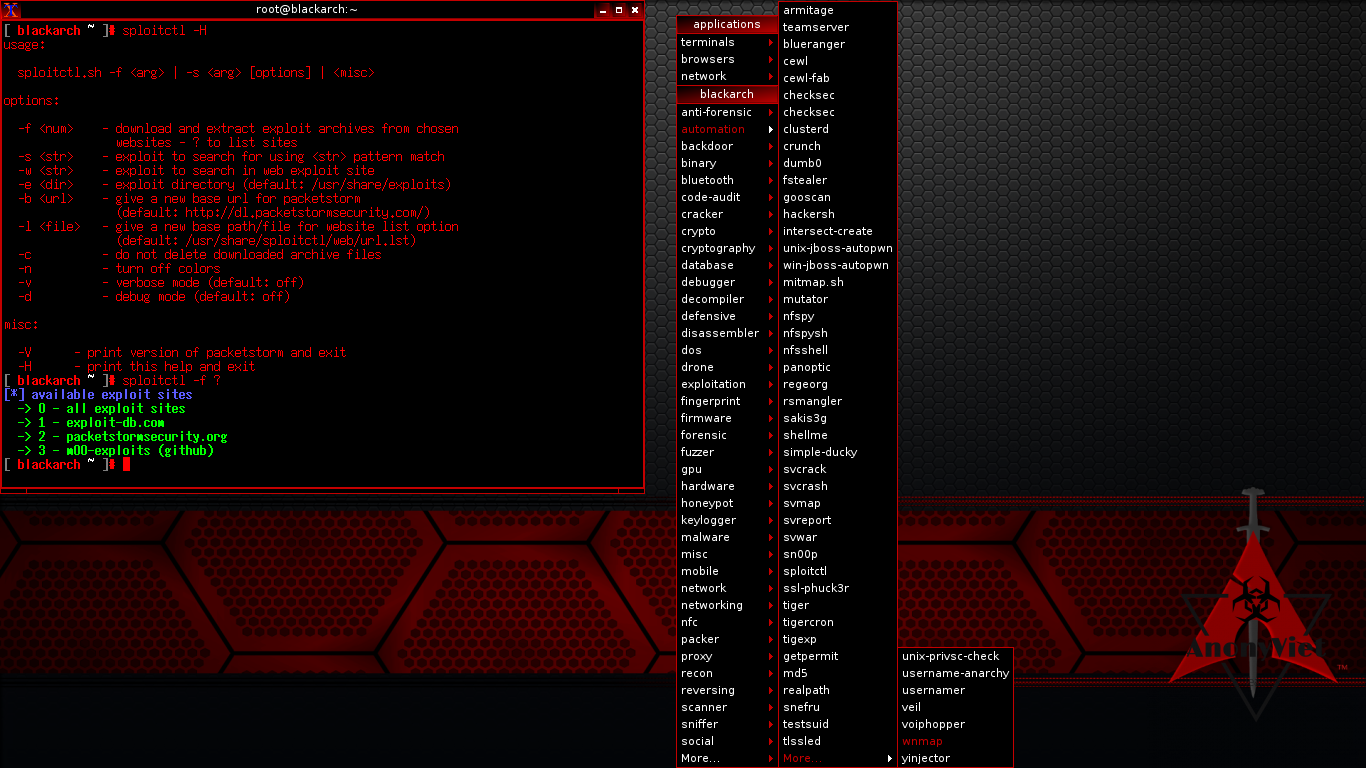
Hướng dẫn tải và cài đặt hệ điều hành BlackArch Linux trên VituralBox
Giới thiệu
BlackArch là một bản phân phối của Linux , dành cho các hacker thử nghiệm xâm nhập và nghiên cứu bảo mật. Nó đi kèm với rất nhiều công cụ dành cho việc bảo mật và thâm nhập, tính đến thời điểm này BlackArch Linux đã có 1842 tool, và nó sẽ có thêm nhiều công cụ nữa trong tương lai.
Hướng dẫn cài đặt
Bước 1: Tải BlackArch Linux ở dưới
Rathuuich.com/tieptucdentrangmoi/?url=https%3A%2F%2Fblackarch.org%2Fdownloads.html” target=”_blank” rel=”noopener external nofollow” class=”ext-link” onclick=”this.target=’_blank’;”>Download tại đây
Lưu ý: Trước khi tải, bạn hãy tải UltraISO trước.
Rathuuich.com/wp-content/uploads/2017/08/BlackArch-Linux-2-300×62.png” alt=”Hướng dẫn tải và cài đặt hệ điều hành BlackArch Linux trên VituralBox 9″ width=”571″ height=”118″ title=”Hướng dẫn tải và cài đặt hệ điều hành BlackArch Linux trên VituralBox 10″ srcset=”https://Rathuuich.com/wp-content/uploads/2017/08/BlackArch-Linux-2-300×62.png 300w, https://Rathuuich.com/wp-content/uploads/2017/08/BlackArch-Linux-2-768×158.png 768w, https://Rathuuich.com/wp-content/uploads/2017/08/BlackArch-Linux-2-750×154.png 750w, https://anonyviet.com/wp-content/uploads/2017/08/BlackArch-Linux-2.png 817w” sizes=”(max-width: 571px) 100vw, 571px”>
Bước 2:
Sau khi tải xong, các bạn Tùy chỉnh như trong hình dưới
Tiếp theo, các bạn cài đặt các thông số tùy ý
Bước 4:
Khi khởi động, màn hình sẽ hiện ra như bên dưới
Các bạn chọn Boot BlackArch Linux để tiếp tục.
Đợi 1 lúc để đăng nhập
User: root
Pass: BlackArch
Tiếp theo, các bạn mở cửa sổ lệnh lên và chạy các lần lượt các lệnh sau để Update !
- blackarch-install
- 2
- 1
- us
- Ở phần hostname bạn có thể bỏ qua
- ens32
- 1
Quá trình update sẽ diễn ra sau đó như ảnh bên dưới nhé
Nếu quá trình tải và cài đặt quá rắc rối, bạn hãy tải file ở dưới. Sau khi tải chỉ cần mở lên là nó sẽ tự động cài đặt vào VMware
Chúc các bạn thành công
rathuuich – Better & Better